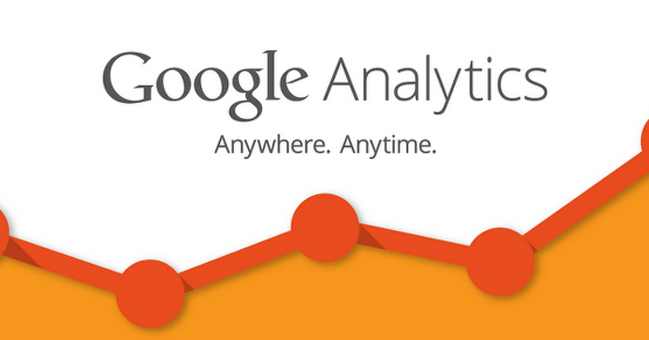
이번 포스팅에서는 구글 애널리틱스 세팅 시 점검해야 할 항목을 다뤄보도록 하겠습니다.
구글 애널리틱스 추적코드를 설치하면 자동으로 많은 데이터를 수집해서 보여주지만, 제대로 된 데이터를 보기 위해서는 몇 가지 추가 설정이 필요합니다. 맞춤 캠페인 설정, 이벤트 설정, 전자상거래 설정 등이 대표적이고도 중요한 추가 설정 항목에 해당하며 이에 대한 설정 방법은 이전 포스팅(맞춤캠페인 설정, 이벤트 설정, 전자상거래 설정)을 참조하시면 됩니다.
위 항목들 이외에 인구통계/관심분야 보고서 활용이나 사이트 내 검색 정보 데이터 수집, 필터를 통한 다수의 보기 활용 등을 위해서도 별도의 설정이 필요한데요, GA 관리자 메뉴에서 약간의 세팅 변경으로 어렵지 않게 이러한 추가 설정을 할 수 있습니다.

1. 계정 (Account)
1.1 계정 설정
1.1.1 기본 설정

1.1.2 데이터 공유 설정
– 아래 항목에 대한 데이터 공유 설정이 되어있는지 확인
· Google 제품 및 서비스
· 벤치마킹
· 기술지원
· 계정 전문가
1.2 사용자 관리
– 담당자에게 필요한 계정 권한(사용자 관리, 수정, 공동작업, 읽고 분석하기)을 부여
– 여러 담당자가 존재하는 경우 담당자별 책임이나 역할에 따라 서로 다른 접근 권한을 부여할 수 있음
1.3 모든 필터
– 계정 내에 추가된 모든 필터가 표시됨. 일괄적으로 관리 가능
1.4 변경 내역
– 속성/보기/목표/필터/목표의 생성/변경/삭제 등 변경 내역 확인 가능
1.5 휴지통
– 삭제된 계정, 속성, 보기 등이 일정 기간 동안 보관됨
2. 속성 (Property)
2.1 속성 설정
2.1.1 기본 설정
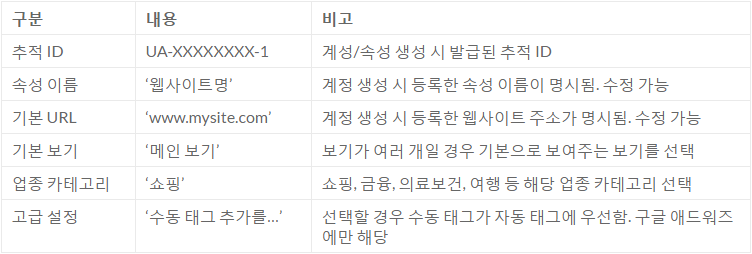
2.1.2 광고 기능
– ‘인구통계 및 관심분야 보고서 사용’ 설정 ⇒ 설정 버튼을 클릭하여 ‘해제’를 ‘설정’으로 변경
– 설정 시, 1) 인구통계의 경우 성별 및 연령에 따른 방문자 행동의 차이를 파악할 수 있으며, 2) 관심분야의 경우 타겟 사용자의 관심, 개성, 라이프스타일, 가치, 신념, 좋아하는 것, 싫어하는 것 등을 파악할 수 있음
2.1.3 인페이지 애널리틱스
– ‘향상된 링크 기여 사용’ 설정 ⇒ 설정 버튼을 클릭하여 ‘해제’를 ‘설정’으로 변경
– 기본 설정만으로, 1) 한 웹페이지 내에서 동일한 도착 URL를 갖는 다수의 링크에 대한 개별적 클릭 정보를 알 수 없음. 또한 2) 자바스크립트 코드에 의해 작동되는 on-page 요소(버튼, 메뉴, 액션 등)에 대한 클릭 정보를 알 수 없음 → ‘향상된 링크 기여 사용’ 설정을 통해 보다 자세한 이들 정보를 확인할 수 있음
2.1.4 Search Console (웹마스터 도구)
– 해당 웹사이트의 Search Console (웹마스터 도구) 계정과 연동
– 보고서 획득 > 검색엔진 최적화 항목에서 구글 웹마스터 도구 데이터(검색어, 노출, 클릭, 클릭률, 랜딩페이지 등)를 확인할 수 있음
2.2 사용자 관리
– 담당자에게 필요한 속성 권한(사용자 관리, 수정, 공동작업, 읽고 분석하기)을 부여
– 계정 레벨에서 권한을 부여한 경우 자동으로 속성 레벨의 권한이 부여됨
2.3 추적 정보
2.3.1 추적 코드
– 해당 속성의 추적 ID 및 추적 코드(스크립트)가 표시됨
2.3.2 데이터 수집
– ‘리마케팅’ 및 ‘광고 보고서 기능’ 설정 ⇒ 설정 버튼을 클릭하여 ‘해제’를 ‘설정’으로 변경
2.3.3 User ID (사용자 ID)
– User ID 기능 설정을 통해 크로스 디바이스 사용자 측정이 가능
2.3.4 세션 설정
– 세션 및 캠페인 만료 시점을 선택할 수 있음. 세션은 30분, 캠페인은 6개월이 기본 값으로 설정
2.3.5 자연 검색 소스
– GA에 등록되어 있지 않은 로컬 검색 엔진/사이트를 추가/삭제. 예) 네이트, 줌
2.3.6 추천 제외 목록
– 추천 트래픽에서 제외하고자 하는 도메인을 추가/삭제
2.3.7 검색어 제외 목록
– 특정 검색어를 추가하여 검색 트래픽에서 제외할 수 있음
제품 연결
2.4 애드워즈 연결
– 애드워즈 광고 계정이 있는 경우 GA와 연동이 가능
– 애드워즈 광고 계정과 연동 시 애널리틱스에서 애드워즈 광고 데이터를 분석할 수 있으며, 반대로 애드워즈에서 이탈률, 체류시간, 전환 등 웹분석 데이터를 활용할 수 있음.
2.5 애드센스 연결
– 애드센스 계정과의 연동을 통해 광고성과에 관해 더 많은 정보를 얻을 수 있음
2.6. Ad Exchange 연결
– Ad Exchange 계정과 연결하여 두 제품 모두의 데이터를 확인할 수 있음
2.7 모든 제품
– 구글 애널리틱스와 다른 구글 제품 계정을 연결
2.8 포스트백
– 광고 네트워크와 연결
2.9 리마케팅
– 애드워즈 계정과의 연결을 통해 리마케팅 잠재고객 목록을 공유할 수 있음
– 이 경우 기존 규칙기반(페이지 조회 기준) 리마케팅 목록 운영에서 한 걸음 더 나아가 연령, 성별, 지역, 유입출처, 전환 등 애널리틱스의 다양한 측정기준을 토대로 리마케팅 목록을 만들어 운영이 가능
2.10 맞춤 정의
– 구글 애널리틱스가 자동으로 수집하지 않는 데이터를 수집하고자 하는 경우 맞춤 새 ‘맞춤 측정기준’ 및 ‘맞춤 측정항목’을 생성하여 데이터를 수집
2.11 데이터 가져오기
– 데이터 가져오기 기능을 통해 제3자 광고 플랫폼의 비용 데이터 등을 업로드하여 기본 보고서 데이터와 통합, 활용할 수 있음. 구글 애드워즈 이외 마케팅 캠페인의 광고수익률(ROI)를 측정하고자 하는 경우 비용데이터를 업로드해야 함
2.12 소셜 설정
3. 보기 (View)
3.0 보기 생성
– 계정/속성을 생성하면 ‘전체 웹사이트 데이터’란 이름의 기본 보기 1개가 기본으로 생성되나 최소 2개의 보기를 추가로 생성하여 3개 이상의 보기를 운영할 필요가 있음
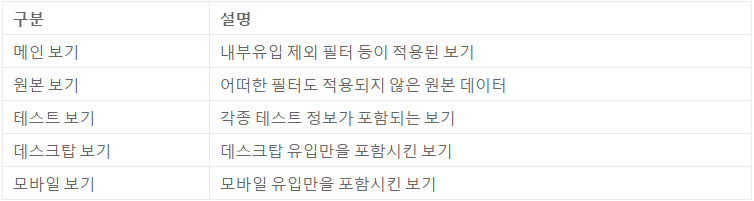
3.1 설정 보기
3.1.1 기본 설정
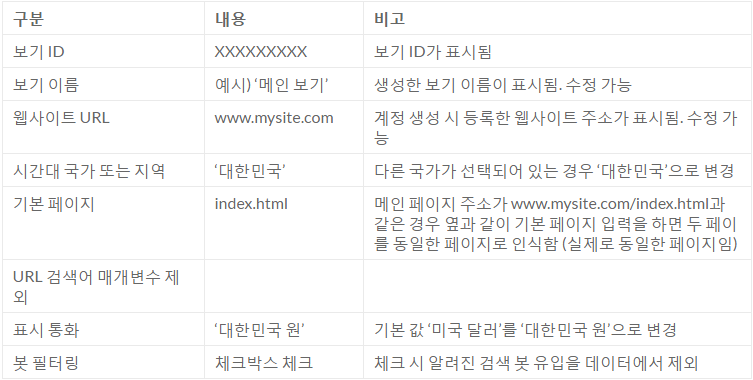
3.1.2 사이트 검색 설정
– 운영하고 있는 웹사이트 내부에 검색 기능이 있는 경우, 사이트 검색 추적에 설정 체크한 후 실제 사용한 검색어 데이터를 수집할 수 있도록 검색어 매개변수를 등록
3.2 사용자 관리
– 담당자에게 필요한 보기 권한(사용자 관리, 수정, 공동작업, 읽고 분석하기)을 부여
– 계정/속성 레벨에서 권한을 부여한 경우 자동으로 보기 레벨의 권한이 부여됨
3.3 목표
– 구매완료, 회원가입, 상담신청 등 전환에 해당하는 목표를 설정
– 목표는 최대 20개까지 등록 가능
3.4 콘텐츠 그룹
– 콘텐츠를 그룹으로 구분하여 데이터를 수집하고 그룹 단위로 분석. 최대 5개 그룹 생성 가능
– 그룹핑 기준
1) 추적 코드별로 그룹화
2) 추출을 사용하는 그룹
3) 규칙 정의를 사용하는 그룹
3.5 필터
– 필터를 통해 내부 유입을 제외
– 필터를 통해 보고서를 맞춤화하고 데이터를 세분화 함 (참조 : 필터 생성 방법)
3.6 채널 그룹 설정
– 이 기능을 통해 기본 채널 그룹 구성/명칭 등의 변경이 가능함 (획득 > 전체 > 채널 보고서)
3.7 전자상거래 설정
– 웹사이트 내에서 결제가 이뤄지는 쇼핑몰 사이트의 경우 전자상거래 설정을 통해 거래수, 수익, 전환율 등 전자상거래 활동에 관한 자세한 정보를 얻을 수 있음
– 설정 방법
1) ‘전자상거래 사용 설정’ 체크를 통해 ‘해제’에서 ‘설정’으로 상태를 변경
2) ‘향상된 전자상거래 설정’ 체크
– 향상된 전자상거래는 단순한 거래 정보 이외에 고객의 구매여정에 대해 보다 심도 깊은 인사이트를 제공함(참조: https://support.google.com/analytics/answer/6014872?hl=ko&ref_topic=6014839)
3.8 계산된 측정항목
– 기존 측정항목을 가지고 더하기/빼기/곱하기/나누기의 연산을 통해 계산된 사용자 정의 측정항목 생성이 가능
3.9 세그먼트
– 세그먼트 생성을 통해 원하는 세그먼트만을 대상으로 세분화된 분석이 가능
– 세그먼트 기능은 과거 데이터를 포함한 모든 데이터와 모든 계정/보기에 적용이 가능
3.10 주석
– 각 보고서에서 생성한 주석 내역이 표시됨
3.11 기여 모델
– 새로운 기여 모델 생성이 가능. 기여 모델은 전환 경로 상의 다양한 상호작용 및 접점에 대해 전환 기여도를 어떻게 배분할 지를 결정하는 일련의 규칙을 의미함
3.12 맞춤 채널 그룹
– 맞춤 채널 그룹 기능을 통해 새로운 채널 그룹의 설정이 가능
3.13 맞춤 알림
– 지능형 이벤트 보고서에서 설정한 맞춤 알림 내역이 표시됨. 새로운 맞춤 알림 설정이 가능
3.14 예약 이메일
– 각종 보고서에서 설정한 예약 이메일 내역이 표시됨
3.15 바로가기
– 바로가기 기능을 통해 저장된 내역이 표시됨
3.16 자산 공유
– 해당 보기에 적용되는 공유 자산(주석, 세그먼트, 알림 등)이 표시됨
[Google Analytics]란 제목으로 오늘까지 총 10개의 포스팅을 올렸는데요, 구글 애널리틱스 활용과 관련하여 알아야 할 기본적인 사항이 정리되어 있다고 보시면 좋을 듯 합니다. 향후 포스팅에서는 좀더 세부적인 GA 기능과 간단한 활용팁 그리고 구글태그관리자의 활용법을 다루도록 할 예정입니다.
출처 : http://analyticsmarketing.co.kr/digital-analytics/google-analytics/730

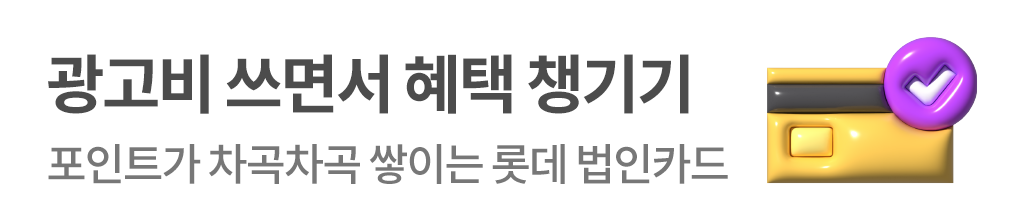


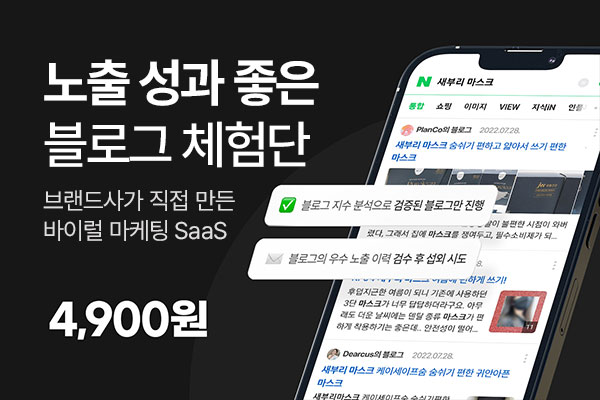




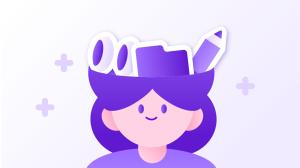

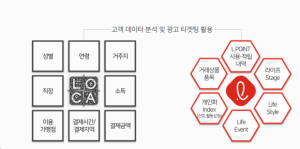

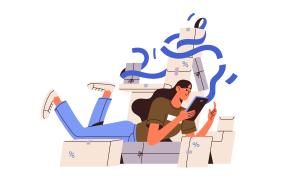

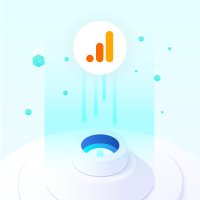
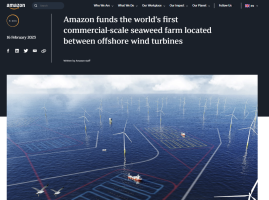




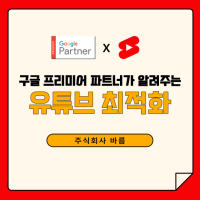



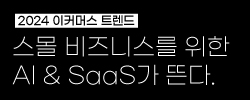





새댓글
전체보기